如何利用EXCEL输入坐标在CAD中画线?
1、一般情况下EXCEL的XY坐标与CAD中的XY坐标刚好相反,先打开一个EXCEL文件。

2、进入CAD制图软件,点击左面命令栏内的直线命令,再返回EXCEL文件中,先复制Y坐标。
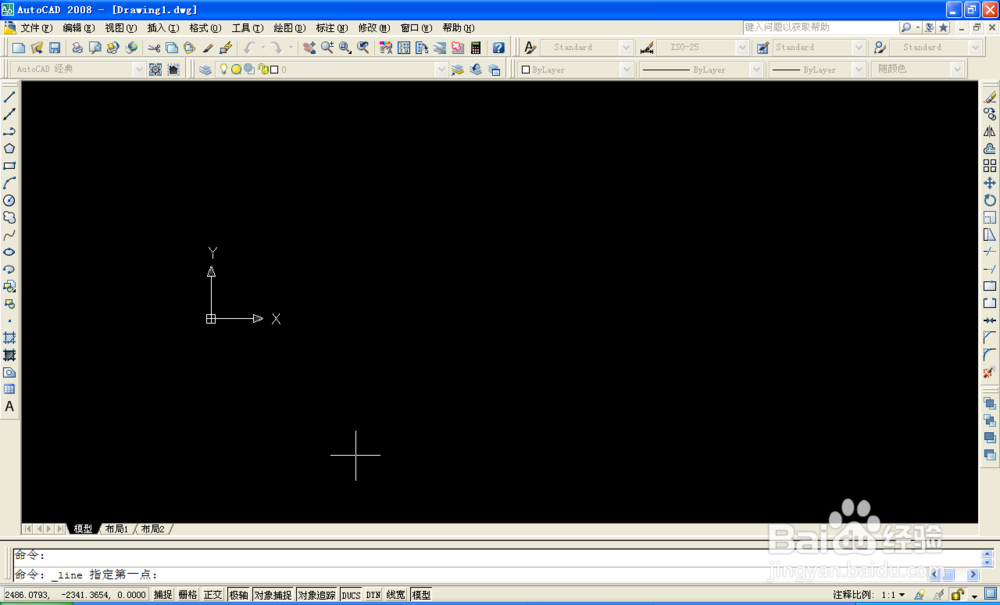

3、然后将复制的坐标粘贴到CAD下方的命令栏中,粘贴完成后输入一个“,”作为分割点。
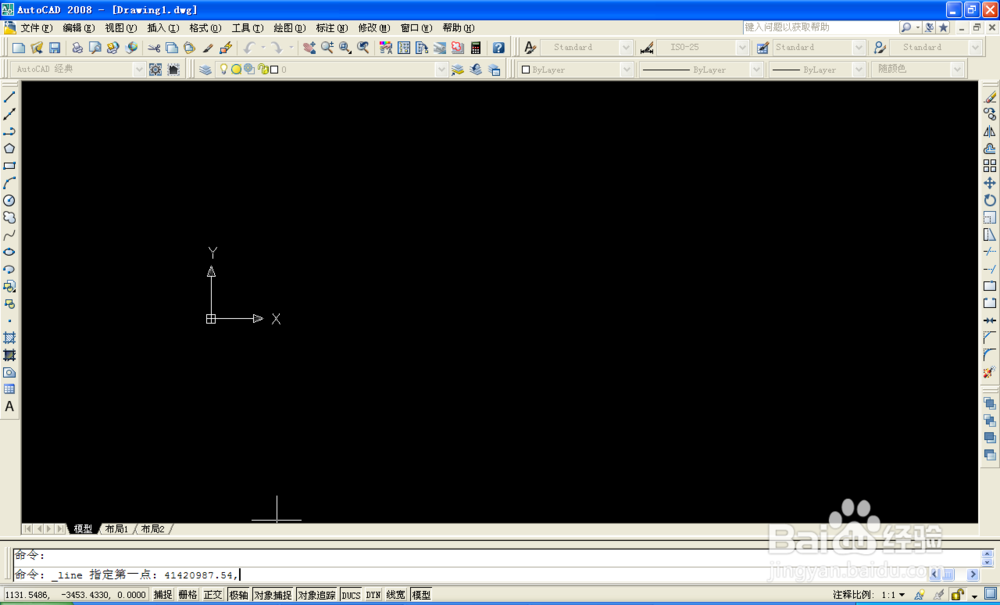
4、再次返回EXCEL文件中,复制X坐标,再将其粘贴到CAD下方的命令栏中,完成后敲击键盘的空格。

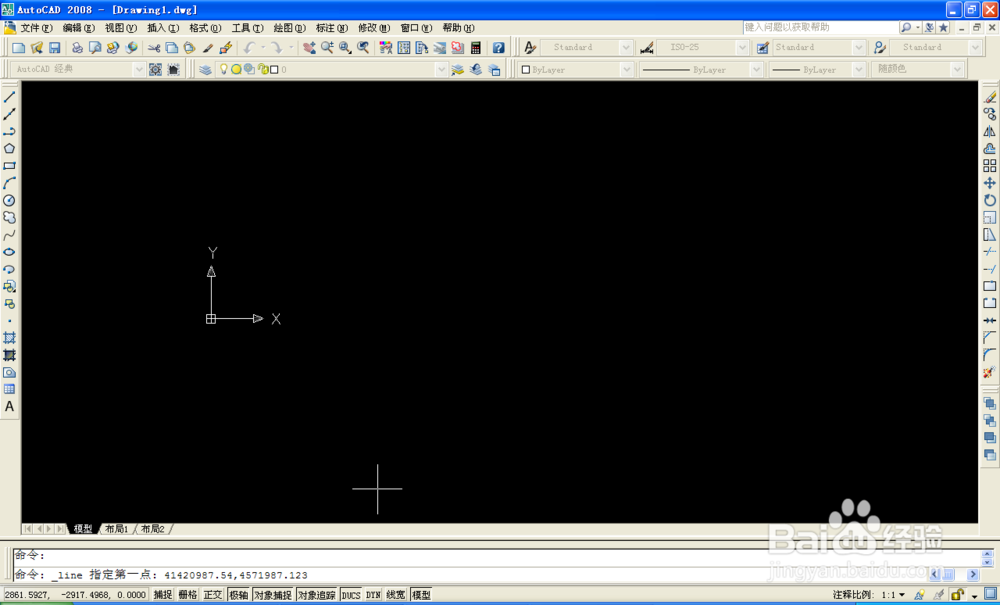
5、这样第一个点就输入完成了,按照上述的方法将EXCEL文件中,第二个坐标输入进去。

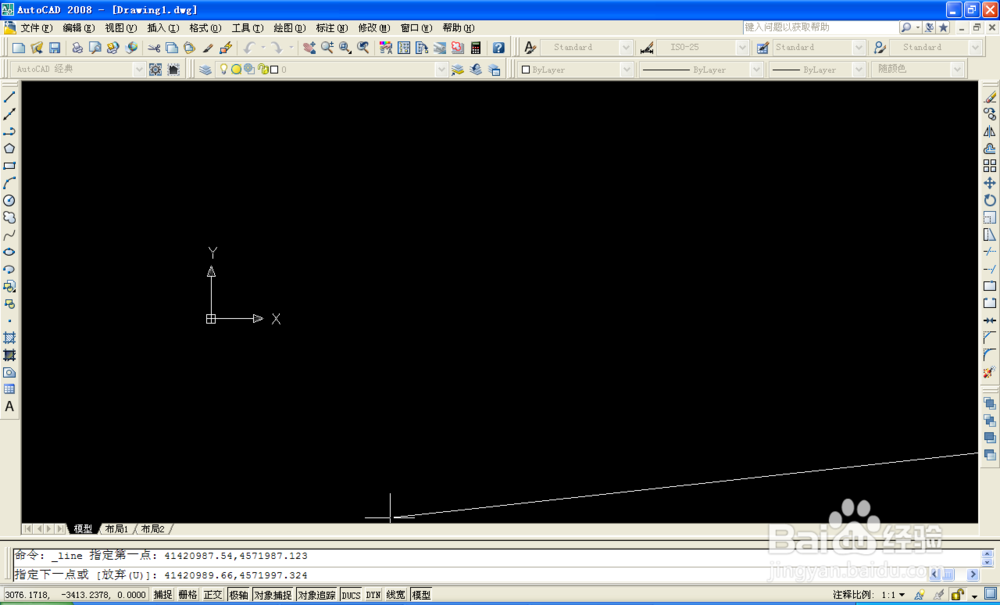
6、在我们输入坐标时,一定要弄清楚EXCEL文件中的坐标与CAD坐标的关系,否则就会出现错误。

声明:本网站引用、摘录或转载内容仅供网站访问者交流或参考,不代表本站立场,如存在版权或非法内容,请联系站长删除,联系邮箱:site.kefu@qq.com。